このたびは Synthesizer V Studio をご購入いただきましてありがとうございます。
このページでは基本的な使い方をご紹介します。
¶ ソフトウェアの実行
ソフトウェアを実行するには、Synthesizer V Studio アイコンをダブルクリックして起動します。
初回起動時には「データ収集に関する同意事項」が表示されます。
Dreamtonics がソフトウェアの改善のため利用状況に関するデータを収集することに同意する場合は、[同意し、Synthesizer V Studio の改善に協力する] をクリックしてください。
送信するデータの種類はカスタマイズ可能です。
→「設定」
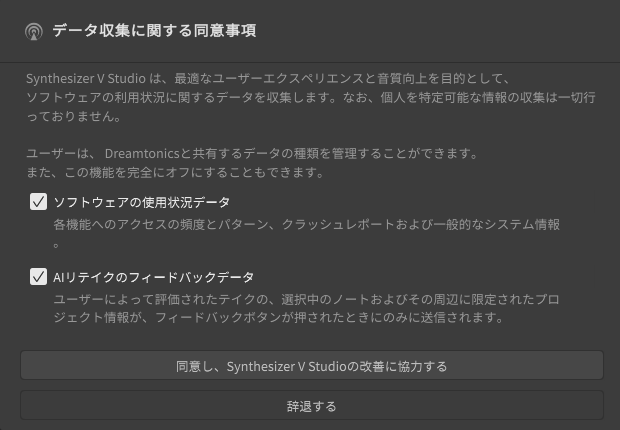
¶ テンポの設定
ルーラーの冒頭にあるテンポ記号をダブルクリックしてテンポを設定します。
→「テンポと拍子」
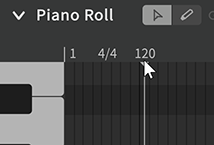
¶ 歌声データベースの選択
トラックまたは歌声パネルのメニューで、歌声データベースを選択します。
→「トラックエリア」「歌声パネル」
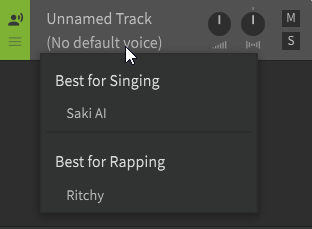
Pro版では、多言語歌声合成機能によってすべてのAI歌声データベースで英語・日本語・中国語などを使用することができます。
→「歌声パネル」
¶ ノート(音符)の作成
→「ピアノロール」
鉛筆ツールでドラッグ、またはマルチエディットツールでダブルクリックしてノートを作成します。
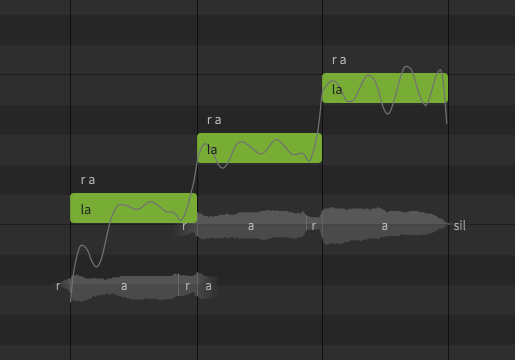
ノートをダブルクリックして歌詞を入力します。
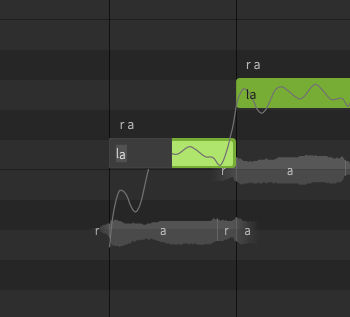
歌詞は「歌詞入力」ダイアログで一括編集することもできます。
ノートの右クリックメニュー、またはメニューバーの [修正] メニューから選択します。
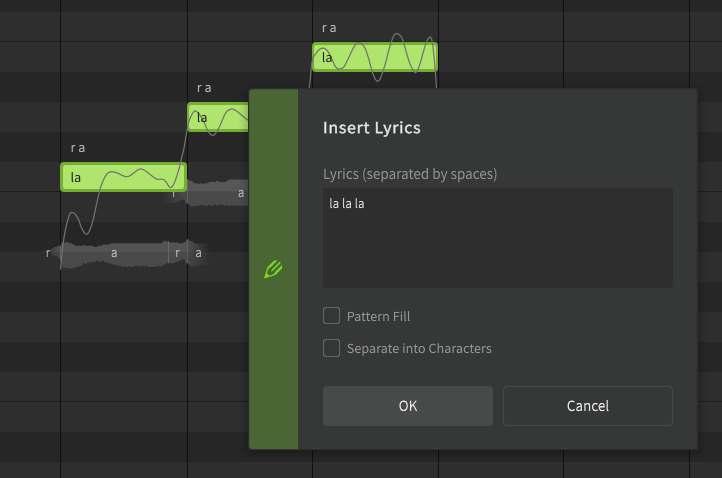
¶ 再生する
トラックエリアやピアノロールのルーラー上で再生したい位置をクリックし、Spaceキーまたは▶ボタンを押して再生します。
→「トランスポート」
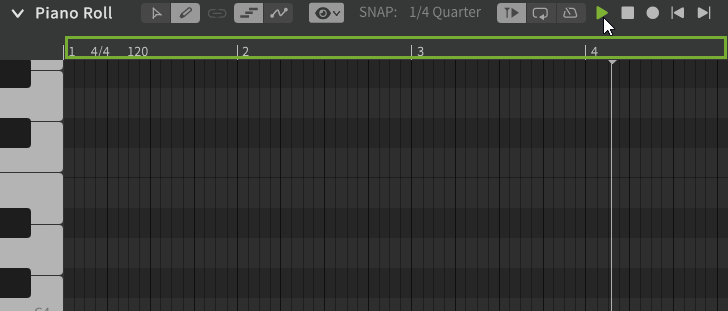
¶ トラックの作成
ボーカルトラックとオーディオトラックを作成できます。
→「トラックエリア」
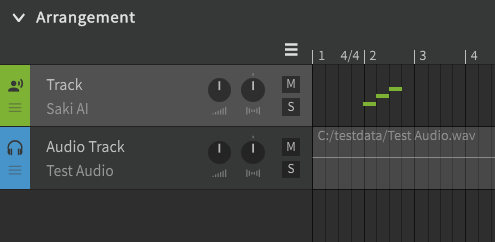
¶ オーディオをノートに変換
ボーカル MIDI 変換機能で、ソロボーカルのオーディオからピッチと歌詞を抽出し、ノートに変換できます。
オーディオトラックを右クリックし、[オーディオをノートに変換] をクリックします。
→「ボーカル MIDI 変換」
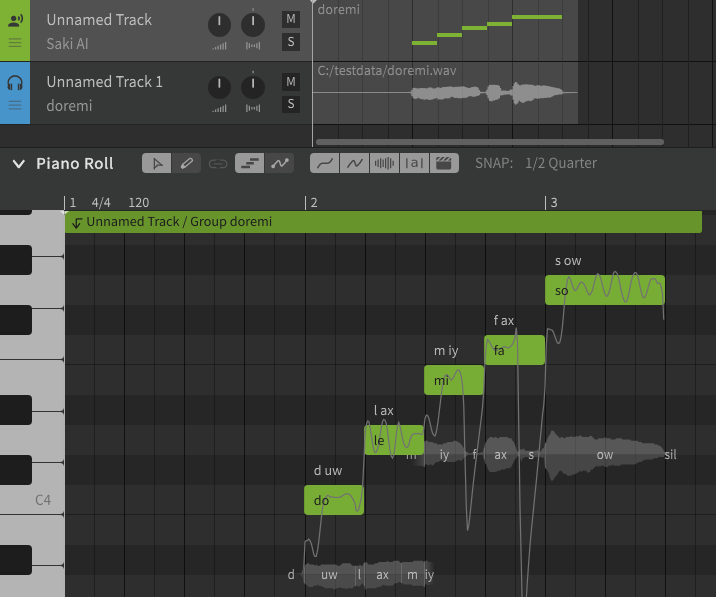
¶ ニュアンスの調整
歌声パネルでは、歌い方のパラメータを設定できます。
→「歌声パネル」
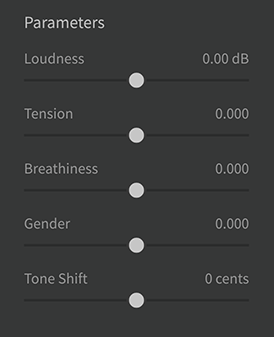
これらのパラメータは、パラメータパネルでより詳細に編集することができます。
→「パラメータパネル」
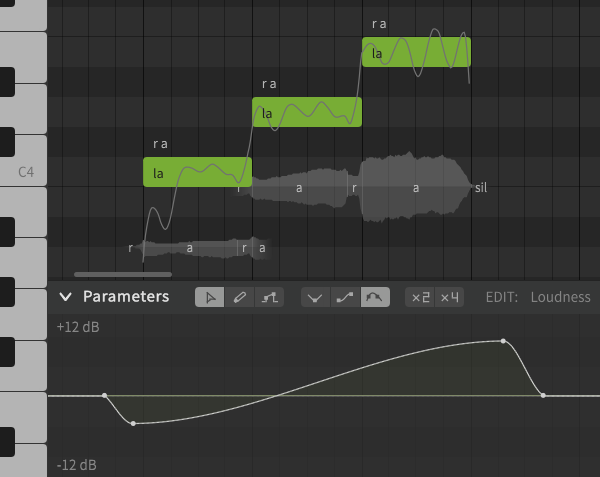
Pro版では歌声パネルで「ボーカルスタイル」を設定することで、より多彩な表現が可能です。ボーカルスタイルもパラメータパネルでより詳細に編集することができます。
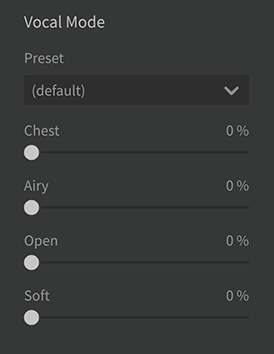
¶ AIリテイク
Pro版では、AIリテイク機能を使用して様々なパターンの歌声を生成できます。
→「AIリテイク」
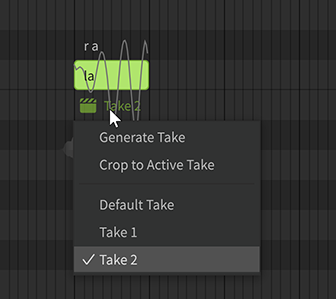
¶ 発音の調整
発音の種類や長さ、強さを細かく編集できます。
→「ノートプロパティパネル」
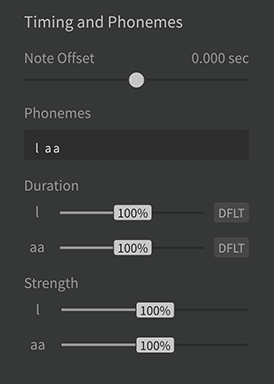
¶ 保存とエクスポート
メニューバーの [ファイル] > [保存] をクリックして、プロジェクトを保存します。
→「プロジェクトの作成」
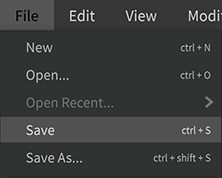
レンダリングパネルで、オーディオファイルのエクスポートができます。
→「レンダリングとエクスポート」
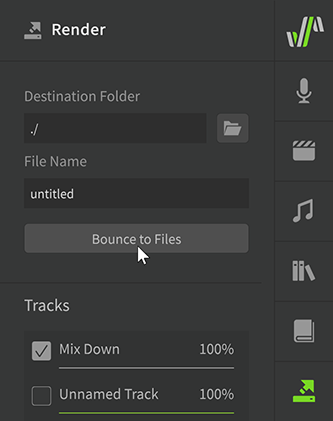
¶ DAWとの連携
Pro版では、Synthesizer V Studio の VST/AU/AAX プラグインを DAW 上で実行することができます。
→「プラグインでDAWと連携する」
¶ スクリプト機能
Pro版では、スクリプトを作成して操作をショートカットしたり一括処理したりすることができます。
→「スクリプトの使用」
¶
より詳しい使い方は、左の目次から各項目をご覧ください。